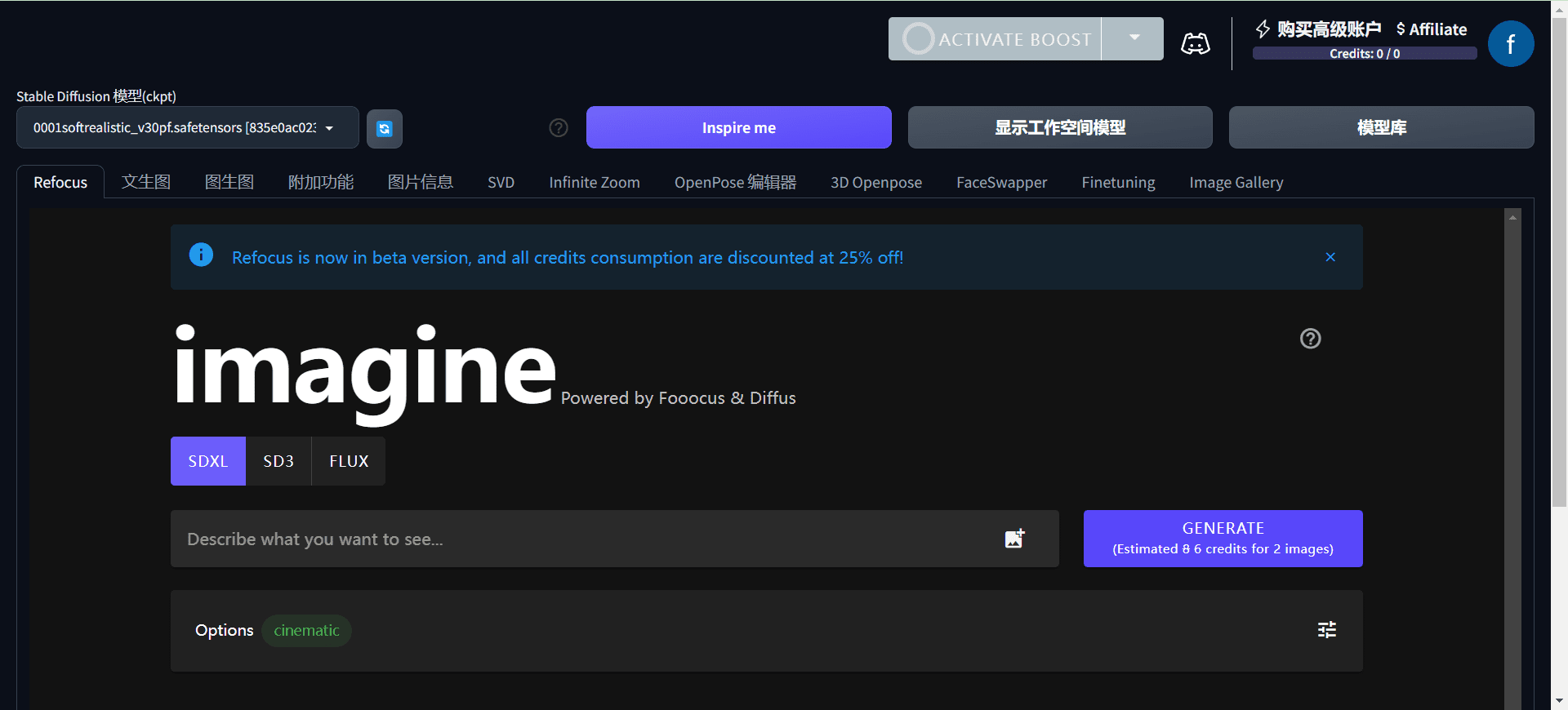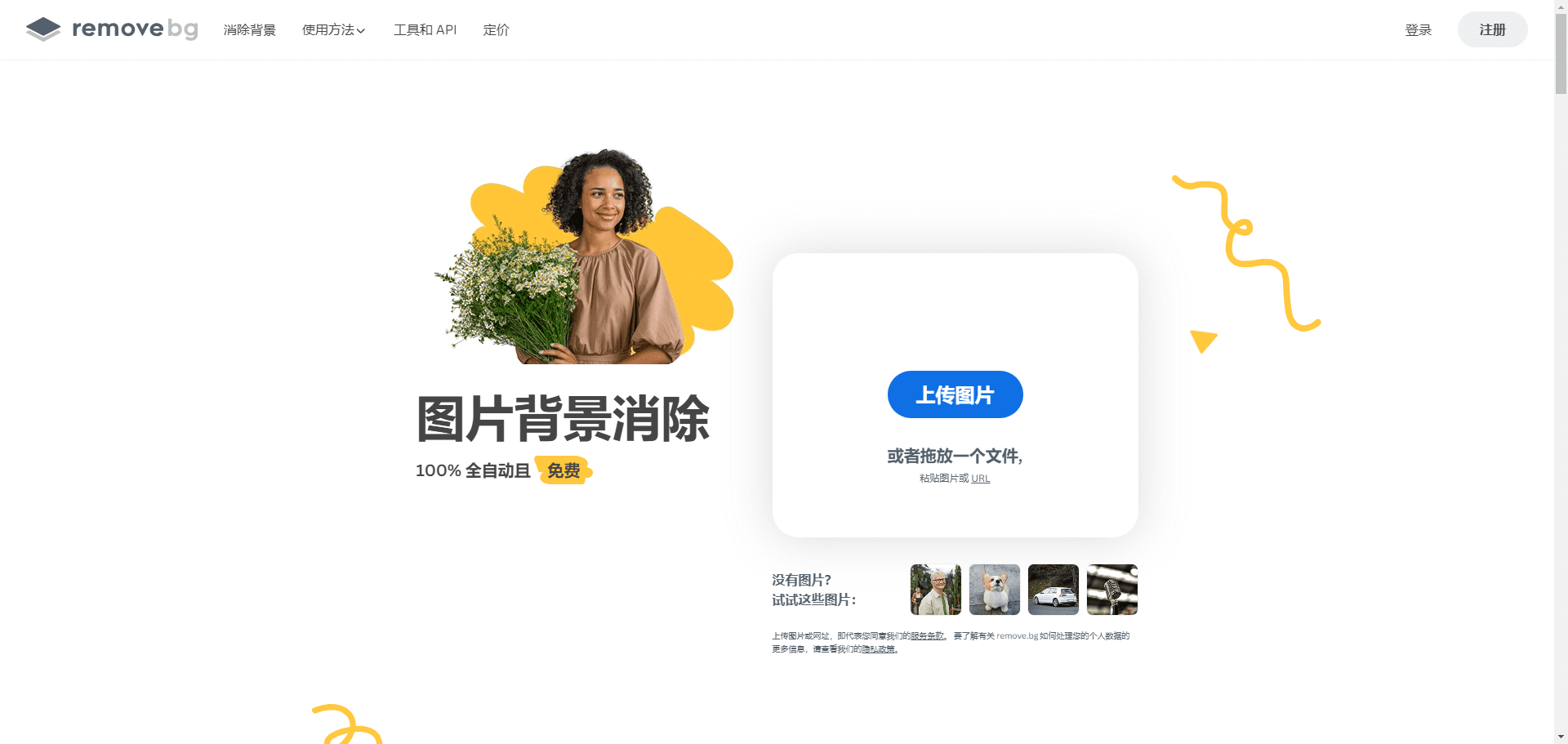Tongyi Hören und Verstehen: Ali Tongyi KI-Assistent zur Transkription von Audio- und Videoinhalten
Allgemeine Einführung
Tongyi Listening and Understanding ist ein von Aliyun lancierter, lernfähiger KI-Assistent, der sich auf das Transkribieren und Analysieren von Audio- und Videoinhalten konzentriert. Er stützt sich auf die leistungsstarken KI-Modelle von AliCloud, um Audio- und Videoinhalte in Echtzeit in Text zu transkribieren, und bietet Übersetzungen, Zusammenfassungen, Positionierungen und andere Funktionen. Tongyi Listening Woo unterstützt mehrere Sprachen und Szenarien, hilft Anwendern, Audio- und Videoinhalte effizient aufzuzeichnen und zu lesen, und ist Ihr Gott für Audio- und Video-Notizen.
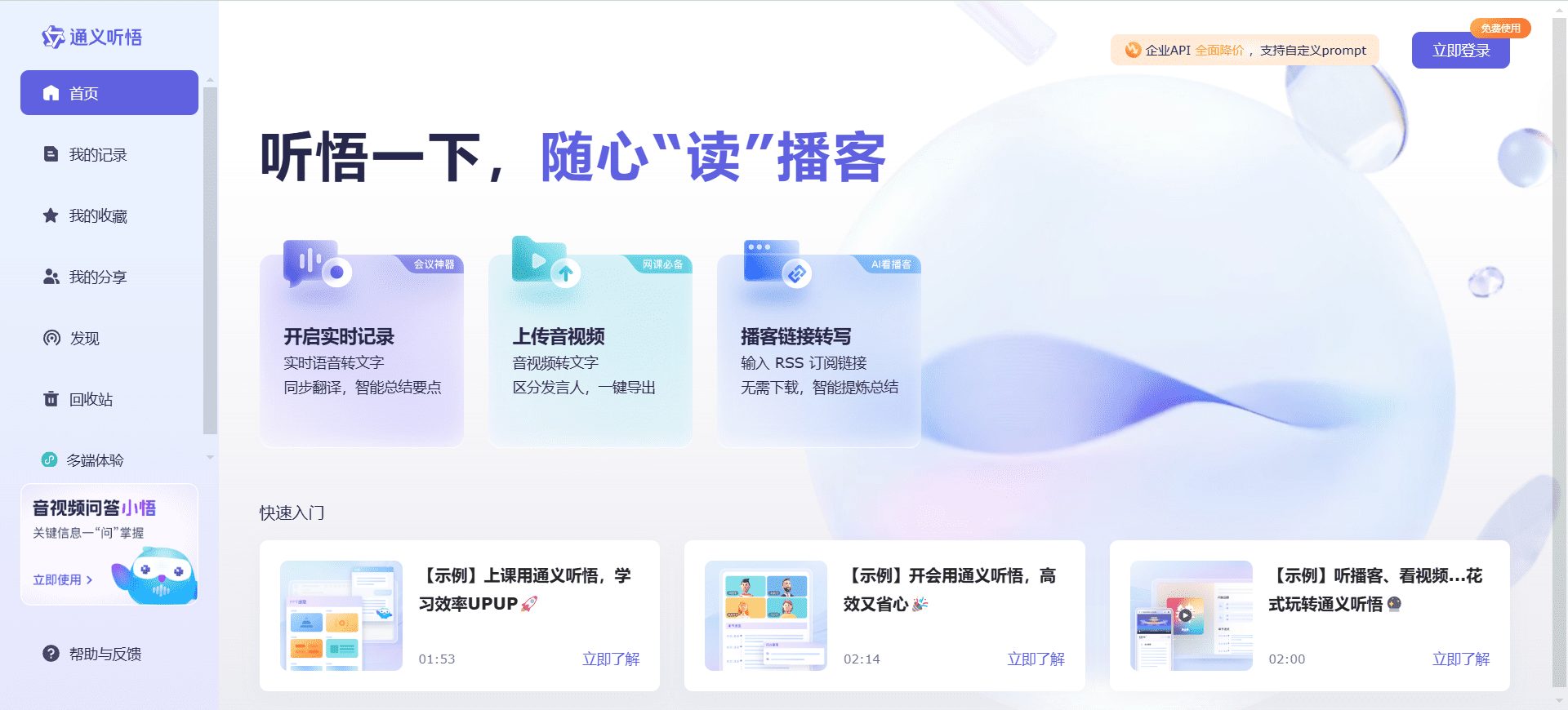
Funktionsliste
Umwandlung von Sprache in Text in EchtzeitUnterstützt Echtzeit-Transkription in Chinesisch, Englisch, Japanisch, Kantonesisch und anderen Sprachen.
VerfahrenAutomatische Aufzeichnung von Besprechungen und Erstellung detaillierter Protokolle.
LernnotizenTranskribieren von Vorlesungen im Klassenzimmer, Lernvideos usw. in Textform zur einfachen Wiederholung und zum einfachen Zugriff.
SprachübersetzungBietet eine mehrsprachige Echtzeit-Übersetzungsfunktion zur Unterstützung der sprachübergreifenden Kommunikation.
Inhaltliche ZusammenfassungAutomatische Erstellung von Zusammenfassungen von Audio- und Videoinhalten für einen schnellen Zugriff auf die wichtigsten Informationen.
Schlüsselwort-ExtraktionExtrahieren Sie wichtige Schlüsselwörter aus Audio- und Videoinhalten, um sie leichter wiederzufinden und zu organisieren.
Hilfe verwenden
Installation und Nutzung
Tongyi Listening Woo erfordert keine Installation, Benutzer müssen nur [Tongyi Listening Woo offizielle Website] besuchen und ein Konto registrieren, um es zu benutzen. Unten sind die detaillierten Schritte, um es zu benutzen:
1. Registrieren & Anmelden
- Besuchen Sie die [offizielle Website von Tongyi Hearing and Understanding].
- Klicken Sie auf die Schaltfläche "Registrieren" in der oberen rechten Ecke und geben Sie die erforderlichen Informationen ein, um die Registrierung abzuschließen.
- Sobald die Registrierung abgeschlossen ist, melden Sie sich mit Ihrem registrierten Konto und Passwort an.
2. Hochladen von Audio- und Videodateien
- Klicken Sie nach dem Einloggen auf der Startseite auf die Schaltfläche "Datei hochladen".
- Wählen Sie die zu transkribierenden Audio-/Videodateien aus, die eine Vielzahl von Formaten unterstützen (z.B. MP3, MP4, WAV, etc.).
- Sobald der Upload abgeschlossen ist, beginnt das System automatisch mit der Transkription.
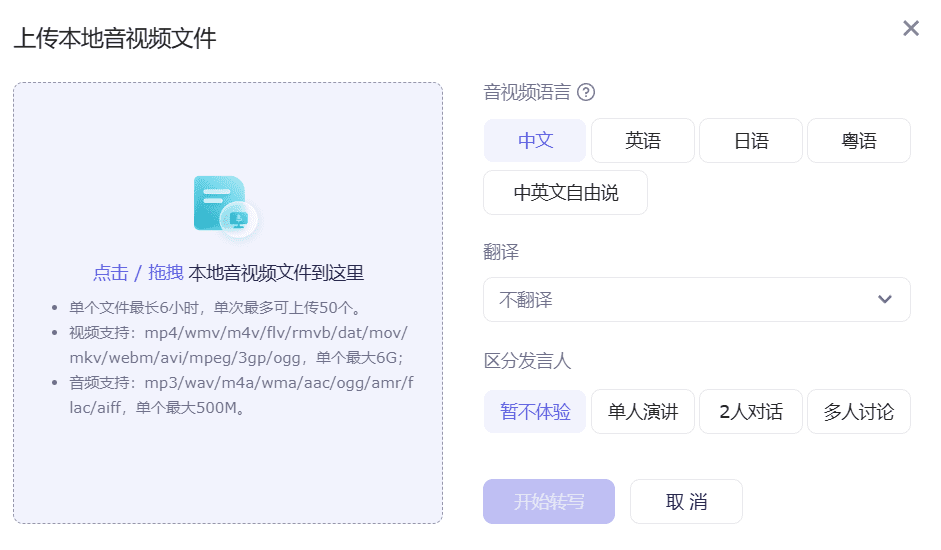
3. Sprachtranskription in Echtzeit
- Wählen Sie auf der Startseite die Funktion "Echtzeit-Transkription".
- Wählen Sie die Sprache und die Art der Niederschrift (z. B. Konferenz, Klassenzimmer usw.).
- Klicken Sie auf die Schaltfläche "Transkription starten". Das System transkribiert den Sprachinhalt in Echtzeit in Text.
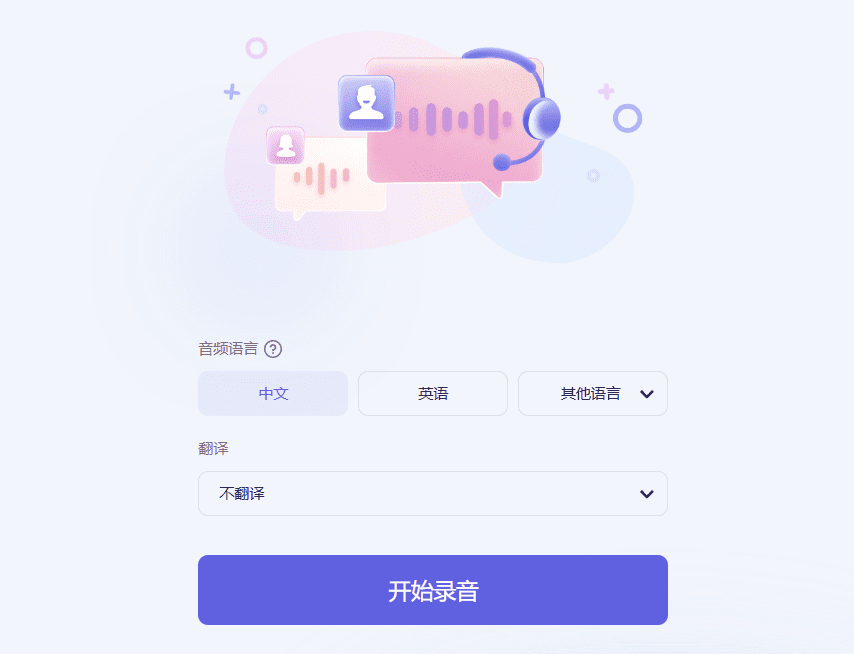
4. Anzeigen und Bearbeiten von Transkriptionen
- Sobald die Transkription abgeschlossen ist, kann der Benutzer die Transkriptionsergebnisse in "Meine Dateien" einsehen.
- Klicken Sie auf den Dateinamen, um die Bearbeitungsseite zu öffnen, auf der Sie die Transkription ändern und markieren können.
- Unterstützt den Export in mehrere Formate (z.B. TXT, DOCX, PDF, etc.).
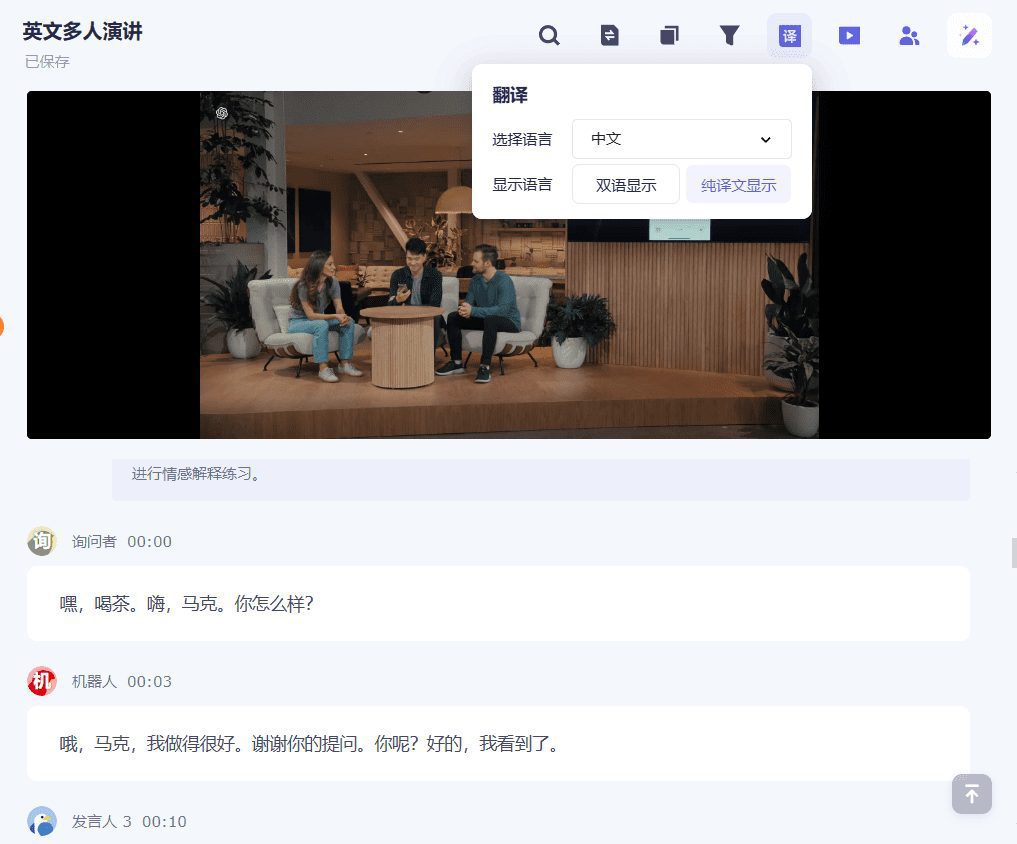
5. Nutzung der Übersetzungs- und Zusammenfassungsfunktionen
- Klicken Sie auf der Bearbeitungsseite auf die Schaltfläche "Übersetzen", wählen Sie die Zielsprache aus, und das System wird den transkribierten Inhalt automatisch übersetzen.
- Wenn Sie auf die Schaltfläche "Zusammenfassung generieren" klicken, generiert das System automatisch eine Zusammenfassung des Inhalts zum schnellen Durchblättern.
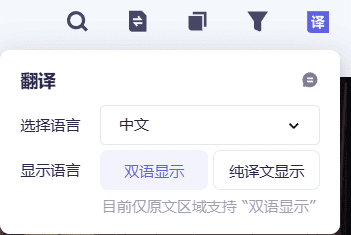
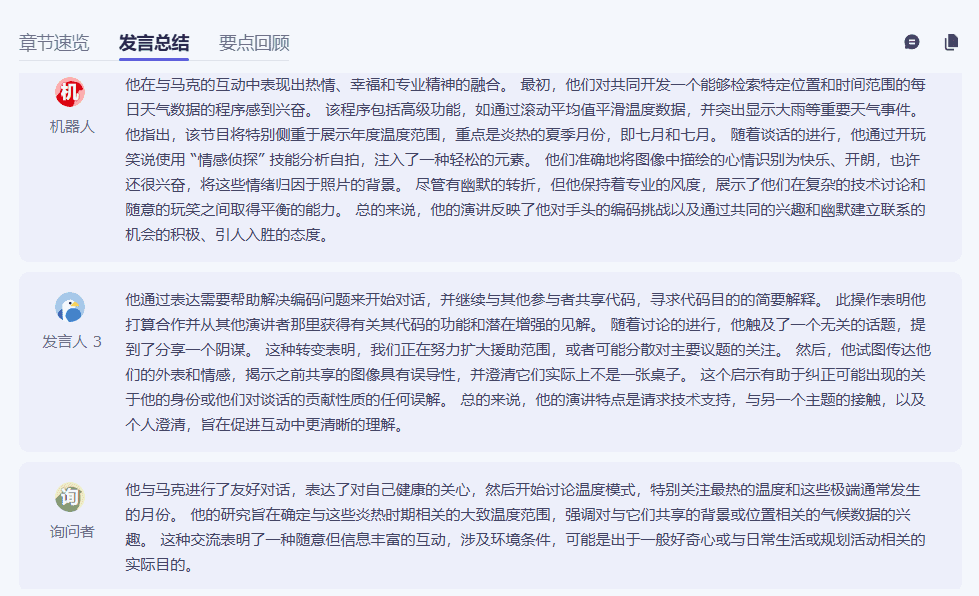
6. Schlagwortextraktion und -suche
- Klicken Sie auf der Bearbeitungsseite auf die Schaltfläche "Schlüsselwörter extrahieren", und das System extrahiert automatisch wichtige Schlüsselwörter.
- Mit Hilfe von Schlüsselwörtern können die Nutzer Inhalte schnell suchen und finden.
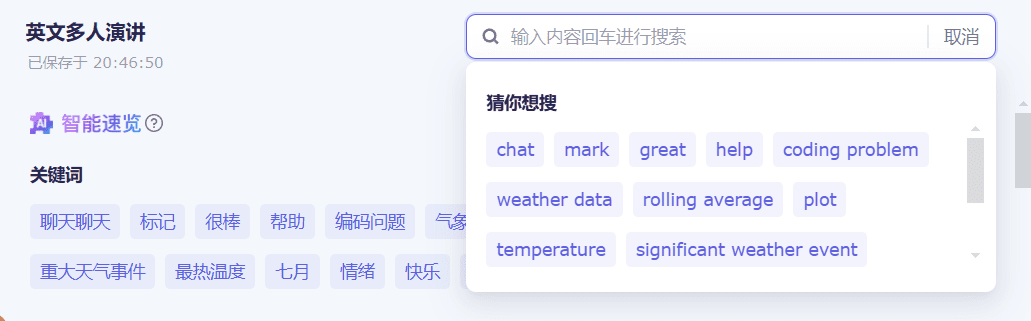
caveat
- Achten Sie darauf, dass die hochgeladenen Audio- und Videodateien klar und deutlich sind, um übermäßige Hintergrundgeräusche zu vermeiden, die die Transkription beeinträchtigen könnten.
- Die Echtzeit-Transkriptionsfunktion erfordert eine stabile Internetverbindung und wird für die Verwendung in einer Wi-Fi-Umgebung empfohlen.
- Die Transkription dient nur als Referenz und sollte vom Benutzer überprüft und ggf. geändert werden.
© urheberrechtliche Erklärung
Artikel Copyright AI-Austauschkreis Alle, bitte nicht ohne Erlaubnis vervielfältigen.
Ähnliche Artikel

Keine Kommentare...